我们在使用word或excel制作表格的时候,遇到那种需要表头的表格,左上角那个单元格通常需要用斜线隔开,并填入行列对应的标题。许多用户还不清楚表格里怎么用斜线把字隔开,一般有两种方法可以弄斜线,下面就和小编一起来学习下表格里怎么用斜线划分写两个类目的方法。
方法一:插入直线文本框
1、点击形状菜单
选中空白的单元格,点击上方的插入,点击里面的形状菜单。
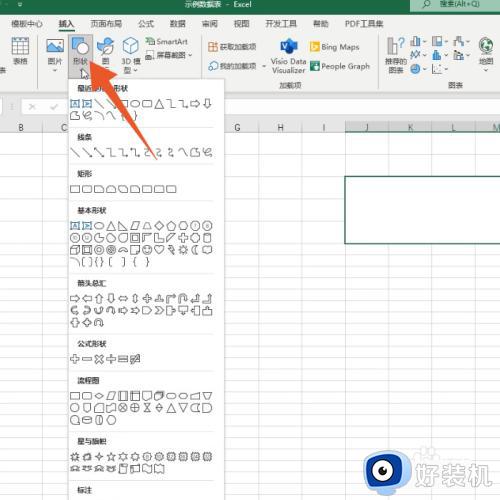
2、画出斜线
点击直线,在单元格里面画出你想要的斜线,再次点击上方的插入。
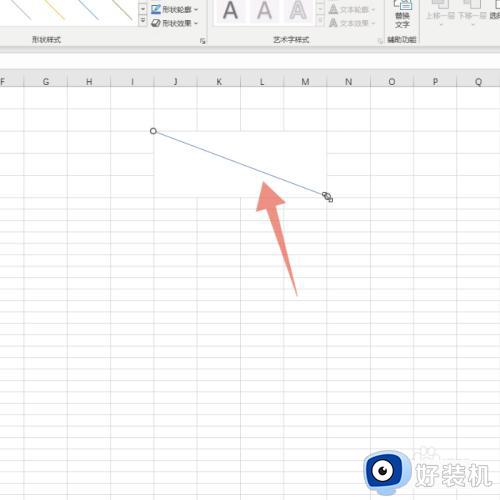
3、点击文本框
点击文本框菜单,点击绘制横排文本框,在单元格里面画出一个文本框后在里面输入文字就可以了。
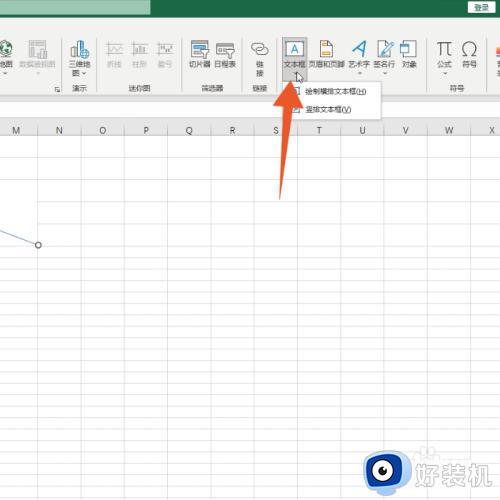
方法二:设置单元格格式
1、点击设置单元格格式
先在空白的单元格里面单击鼠标右键,点击设置单元格的格式。
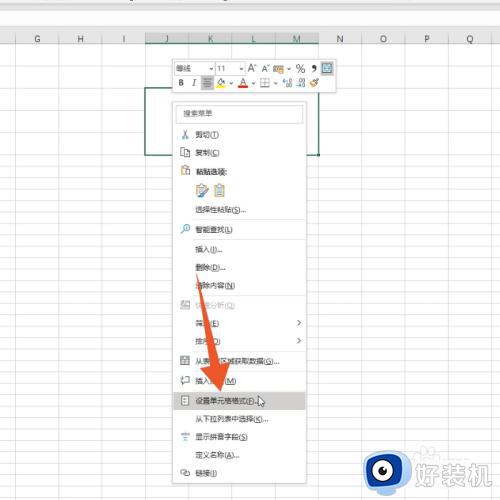
2、点击边框
点击里面的边框,点击右下角的斜线,再点击确定按钮。
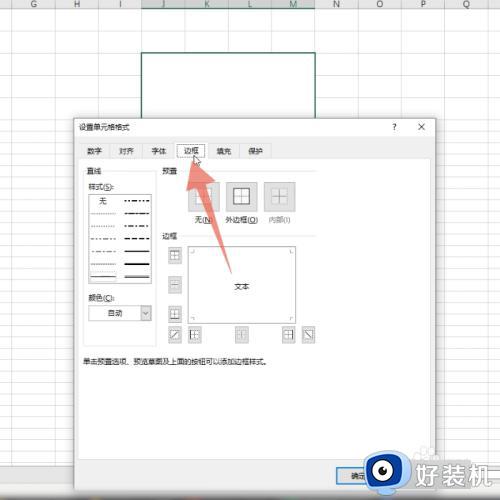
3、输入文字
双击这个单元格输入你的文字,将光标移到要分隔的位置。
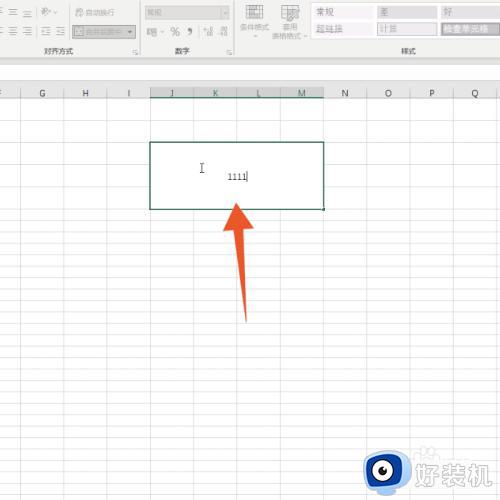
4、按下组合按键
按下键盘上面的alt+enter组合按键,再用空格调整文字的具体位置就可以了。

以上就是小编给大家介绍的关于表格里怎么用斜线把字隔开的操作步骤,如果你需要在表格中划分两个类目,就可以参考上面的教程来操作。
郑重声明:本文由网友发布,不代表盛行IT的观点,版权归原作者所有,仅为传播更多信息之目的,如有侵权请联系,我们将第一时间修改或删除,多谢。